Hostwinds Tutoriales
Resultados de búsqueda para:
Tabla de contenido
Agregar un paquete a WHM
Etiquetas: WHM
Al crear una cuenta de CPANEL a través de WHM, solicitará un paquete para la nueva cuenta. Si no está familiarizado con cpanel / whm, esto puede confundir. Esencialmente, este es un grupo de entornos comunes que las cuentas de CPANEL usando el paquete compartirán. Esto también puede hacer que sea más fácil cambiar un grupo de cuentas de CPANEL que comparten el mismo paquete. Esta guía está destinada a clientes de Hostwinds que tienen un VPS en la nube o Servidor dedicado con una licencia de cPanel.
Dónde encontrar la opción para agregar un paquete
Paso uno: Inicie sesión en su panel administrativo de WHM
Segundo paso: Desde WHM, en el cuadro de búsqueda de la parte superior izquierda, escriba "_packages_" y pulsa Enter
Paso tresSin embargo: esto mostrará algunas opciones, desde la lista, seleccione Agregar un paquete
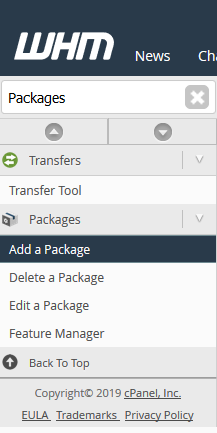
Paso cuatro: Esto lo llevará a una página donde podrá personalizar los detalles del nuevo paquete que se está agregando.
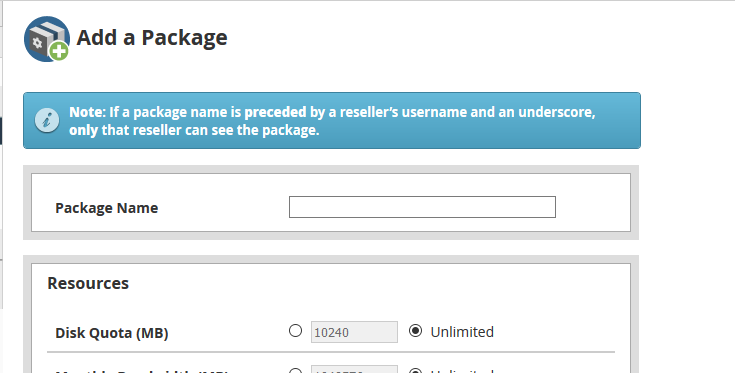
Agregar un paquete
Paso uno: El primer campo para llenar es el Nombre del paquete. Esto se utilizará para identificar este paquete fácilmente al crear nuevas cuentas de CPANEL.
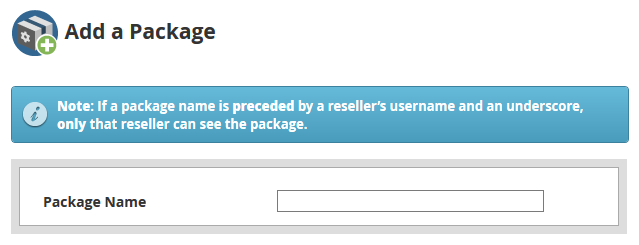
Segundo paso: A continuación, habrá algunas opciones diferentes para seleccionar. Estas son las limitaciones de recursos que se establecerán para las cuentas creadas con este paquete.
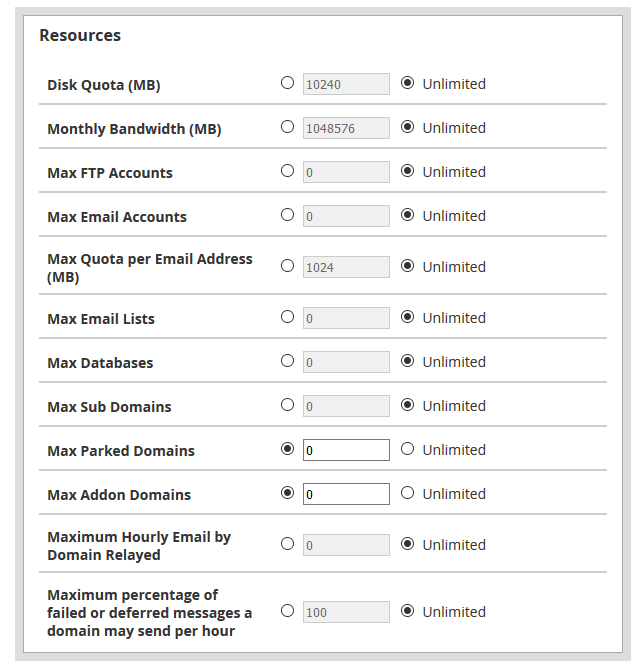
- Cuota de disco (MB) - Este es el almacenamiento máximo de archivos en disco que permitirá para las cuentas de cPanel en Megabytes. También tiene la opción de configurar Ilimitado, donde las cuentas no se limitarán a su almacenamiento de archivos.
- Ancho de banda mensual (MB) - Este es el ancho mensual de uso de ancho de banda permitido para las cuentas de CPANEL.
- Cuentas FTP máximas - Esto controlará la cantidad máxima de cuentas FTP realizada en la cuenta CPANEL. Puede especificar un número o dejarlo de forma ilimitada.
- Cuentas de correo electrónico máx. - También tiene la capacidad de limitar las direcciones de correo electrónico que se pueden realizar en las cuentas de CPANEL o salir tan ilimitadas por ningún límite.
- Cuota máxima por dirección de correo electrónico (MB) - Similar a la cuota de disco, sin embargo, esto se aplicaría a cada dirección de correo electrónico individual creada en el servidor. Esto puede ayudar a limitar la cantidad de correos electrónicos se permite almacenar en el servidor.
- Listas máximas de correo electrónico - Esto controlará la cantidad máxima de listas de correo electrónico que se pueden crear en cada cuenta de cPanel usando este paquete.
- Bases de datos máximas - También podrá limitar la cantidad de bases de datos en una cuenta de CPANEL en un momento dado.
- Max subdominios - Con cada cuenta de CPANEL, existe la opción de crear subdominios de cualquiera de los dominios en esa cuenta. Esta opción le permitirá limitar a una cierta cantidad de subdominios que se pueden crear, o puede irse de forma ilimitada.
- Dominios aparcados máx. - Con un dominio estacionado, aún puede tener un dominio alojado en el servidor, aunque temporalmente sin contenido. Esta opción le permite limitar los dominios estacionados máximos que pueden estar en cada cuenta de CPANEL.
- Dominios complementarios máximos - Cada dominio del complemento sería esencialmente otro dominio alojado junto con el dominio principal para la cuenta CPANEL. Esta opción le permite limitar la cantidad de dominios adicionales que se pueden crear.
- Correo electrónico máximo por hora por dominio retransmitido - Para ayudar a proteger contra el servidor que se está utilizando para SPAM, también puede establecer un límite de correo electrónico máximo por hora por dominio.
- Porcentaje máximo de mensajes fallidos o diferidos que un dominio puede enviar por hora - Esta es otra característica que permite proteger contra el spam. Esta configuración se puede usar solo para permitir un cierto porcentaje de mensajes fallidos o diferidos para resentirse por hora.
Paso tres: Finalmente, habrá algunas configuraciones adicionales que se pueden configurar para el paquete que está creando
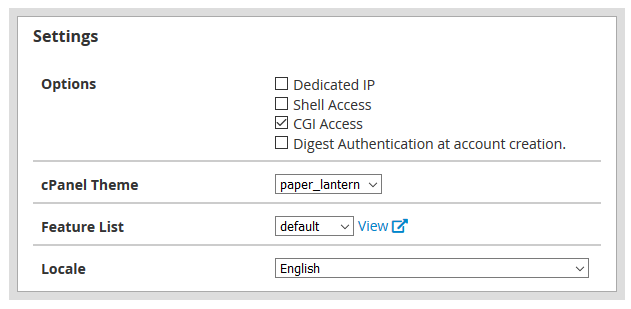
- IP dedicada - Selección de este cuadro, asigne cada cPanel creado usando este paquete una nueva IP dedicada de las disponibles en el servidor. (Esto requiere que haya direcciones IP gratuitas disponibles. De lo contrario, serán compartidos)
- Acceso a Shell - Esto permitirá que las cuentas de cPanel tengan acceso Shell / SSH al servidor.
- Acceso CGI - Con esto, permitirá que las cuentas de CPANEL creadas en este paquete usen los scripts de CGI.
- Autenticación implícita en la creación de la cuenta - Esta configuración permitirá el acceso a la compatibilidad con cPanel Web Disk con una conexión no cifrada y texto sin formato.
- Tema cPanel - Este es el tema predeterminado seleccionado para las cuentas CPANEL creadas con este paquete.
- Lista de características - Para una personalización adicional de lo que puede hacer la cuenta de cPanel, puede usar el Administrador de funciones para configurar las funciones en una lista de funciones.
- Lugar - Esto establece el idioma predeterminado para las cuentas de cPanel creadas.
Paso cuatro: Una vez que haya terminado de ingresar la información para el nuevo paquete, en la parte inferior, haga clic en el Añadir botón.
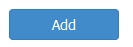
Paso cinco: Después de agregar el paquete, habrá una pequeña notificación en la parte inferior derecha, indique el éxito. Continúe con la creación de nuevas cuentas de cPanel usando ese paquete.

Escrito por Hostwinds Team / febrero 26, 2019
